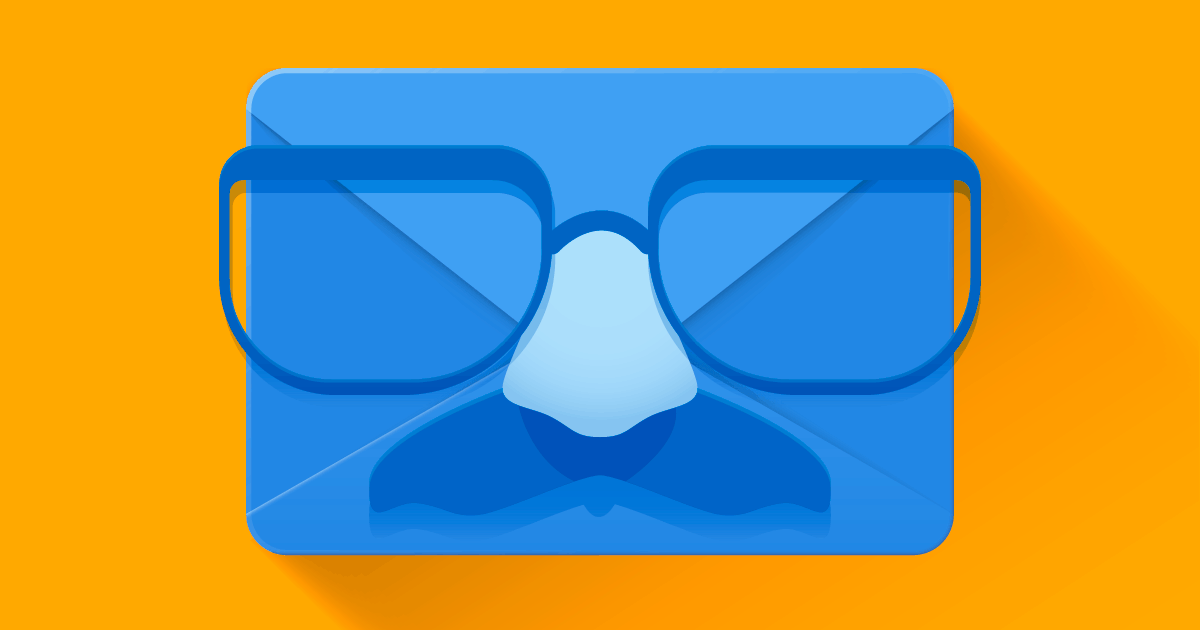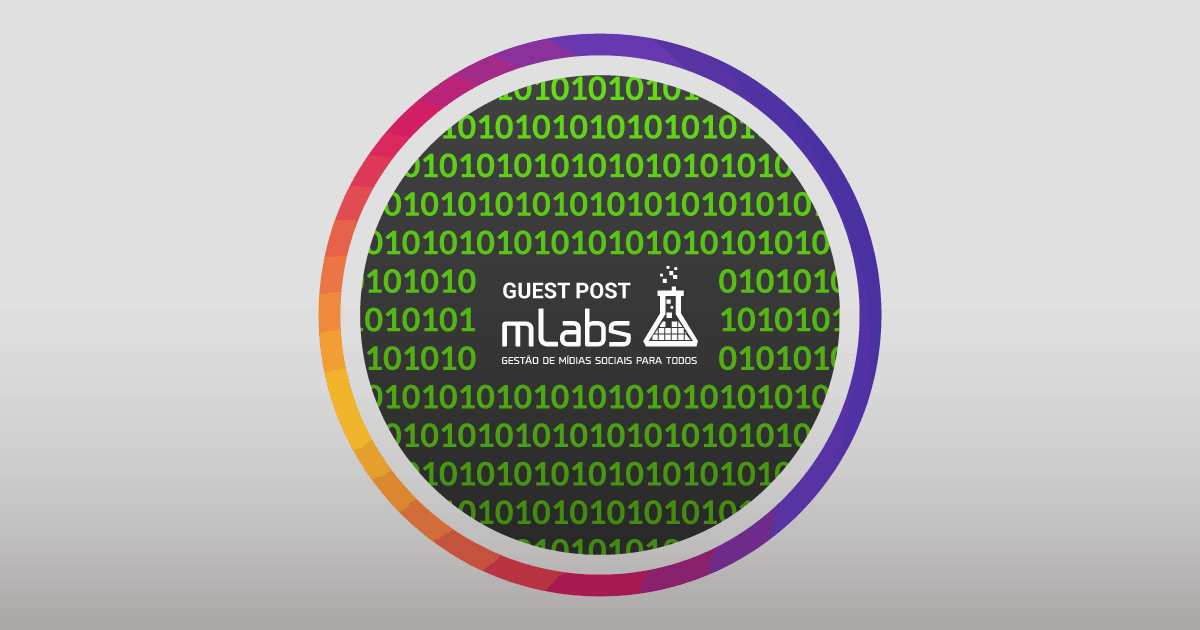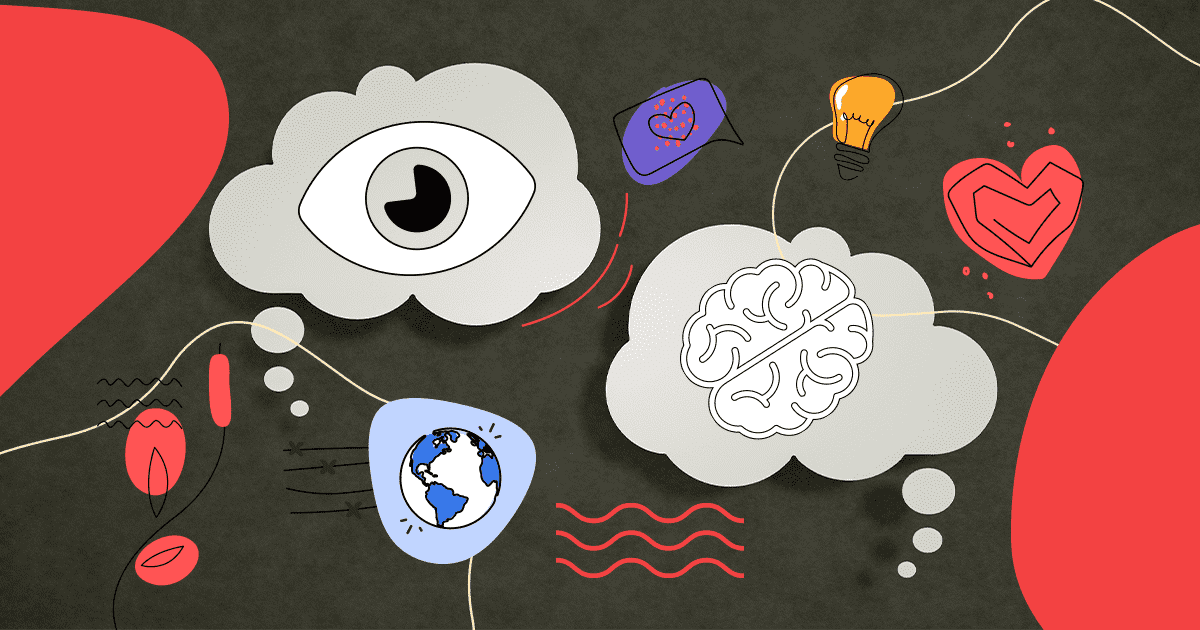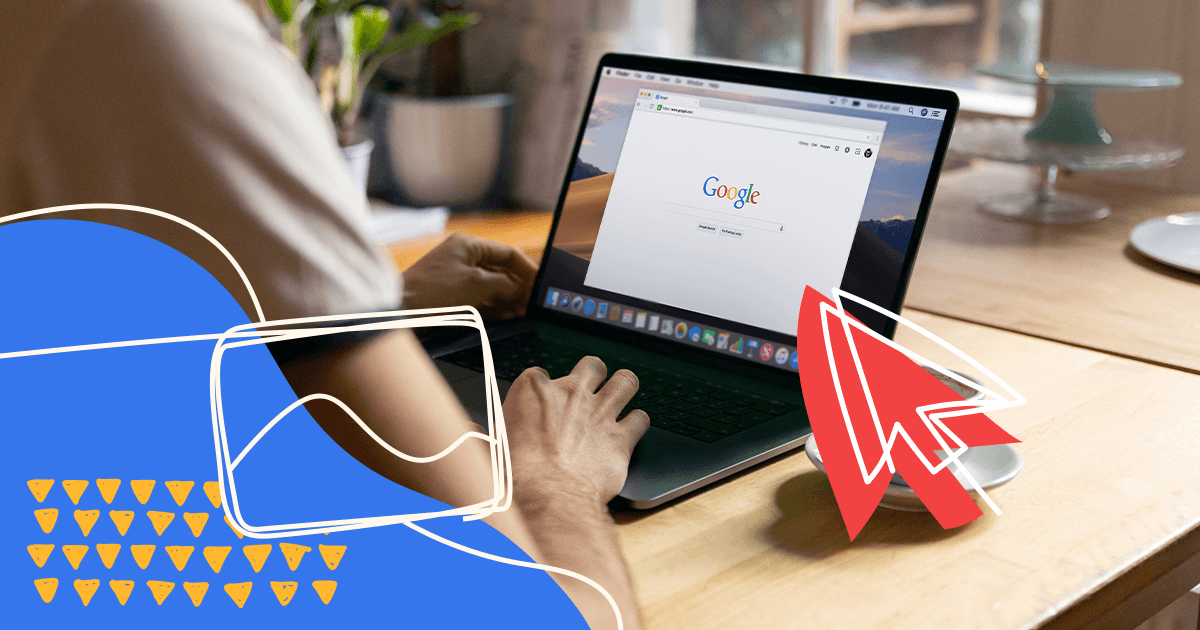Big data é complexo, mas é um grande aliado do marketing. Existe uma infinidade de dados valiosos sobre o seu negócio na internet, que podem informar sobre o desempenho do marketing, esclarecer o comportamento do público e embasar decisões. Porém, de nada adianta todo esse arsenal de informações, se não há como visualizá-los facilmente.
Tabelas e planilhas podem causar arrepios em alguns profissionais de Marketing Digital. Dessa maneira, fica difícil comprovar os resultados das estratégias, especialmente para quem tem o poder de decidir sobre os investimentos na área.
Por isso, é preciso adotar uma ferramenta que possa tratar os dados e gerar relatórios fáceis de compreender.
A boa notícia é que já existe o Google Data Studio, uma ferramenta gratuita e eficiente para criar dashboards. Ela oferece várias funcionalidades, para otimizar o trabalho de quem precisa produzir relatórios amigáveis, mas também facilitar a visualização de quem analisa os dados.
Então, chega de tabelas feias, painéis estáticos e gráficos incompreensíveis. Você vai conhecer agora as principais dicas para criar relatórios incríveis com o Google Data Studio. Acompanhe agora para saber tudo!
Como funciona o Google Data Studio
Data visualizationé uma área do marketing responsável pela representação visual de dados. Sua importância se fortalece com a complexidade do big data, que desafia as empresas a lidarem com uma enorme quantidade de dados de maneira estratégica para a tomada de decisões.
O Google Data Studio, então, é uma ferramenta gratuita de data visualization. Com recursos fáceis de mexer, ele permite criar relatórios e dashboards inteligentes, atrativos e interativos.
Elementos como gráficos, mapas e tabelas se tornam muito mais amigáveis com a ferramenta. É possível utilizar templates, personalizar os relatórios e adicionar os mais variados elementos visuais. Assim, fica muito mais fácil identificar tendências e padrões e extrair insights.
Uma das suas grandes vantagens é integrar dados de diferentes fontes. Isso permite ter uma visão integral do desempenho e, com eficiência, extrair todas as informações que atendam às necessidades do negócio.
De maneira simples, toda a equipe pode visualizar, editar e interagir nos mesmos painéis, em dispositivos diferentes, com atualizações em tempo real. Funciona como um compartilhamento pelo Google Drive, sabe? É simples.
As 15 melhores dicas para usar o Google Data Studio
Para utilizar o Google Data Studio, você pode acessar o site da ferramenta com a sua conta do Google. A seguir, vamos dar algumas dicas imperdíveis de como explorar suas funcionalidades.
1. Defina os objetivos do relatório
Primeiro passo: defina os objetivos antes de criar um relatório no Google Data Studio. Quais indicadores você quer mostrar? Para quem você deseja apresentar os dados? Qual é a equipe envolvida que deve ter acesso ao relatório?
Todas essas questões influenciam nas informações e no visual que o dashboard deve ter. Elas estão diretamente ligadas aos objetivos do marketing em geral ou da campanha em questão.
Por exemplo: se você apresentar os resultados de uma campanha que visava gerar mais engajamento para o cliente, o dashboard deve evidenciar as métricas de interações dos usuários com as publicações nas redes sociais.
Além disso, a definição de uma persona para a visualização dos relatórios também ajuda bastante. Ela orienta, por exemplo, sobre qual linguagem visual você deve utilizar e quais informações deve incluir.
Muitos gestores não estão habituados com métricas de Marketing Digital. Então, se você criar um relatório sobre o desempenho do site, talvez tenha que incluir uma explicação sobre o que é a taxa de rejeição, por exemplo.
Por outro lado, se o relatório é usado apenas internamente por uma agência de marketing, esse conceito provavelmente já é conhecido pela equipe, então não há necessidade de explicá-lo.
2. Integre com as suas fontes de dados
Depois de entender os objetivos dos relatórios, é hora de entrar na plataforma. E, por lá, você não consegue fazer nada se não integrar com as fontes de dados.
O Google Analytics provavelmente é sua principal ferramenta de análise de dados, não é? Ele pode ser integrado ao Google Data Studio, mas existem outras centenas de integrações possíveis.
Algumas delas são suportadas pelo Google e englobam os produtos do próprio buscador. Alguns exemplos: Google Ads, Google Sheets, Search Console, YouTube Analytics, BigQuery, Campaign Manager e MySQL.
Existem também integrações que são desenvolvidas por parceiros e ampliam ainda mais as possibilidades. É possível extrair dados das redes sociais (Facebook, Instagram, LinkedIn, Pinterest), da Salesforce, da HubSpot, entre outros diversos serviços.
Neste link, você pode ver todas as possibilidades de integração de dados.
3. Utilize os templates para começar
Especialmente para quem está dando os primeiros passos no Google Data Studio, é interessante explorar os templates da ferramenta. Você não precisa começar tudo do zero!
O time do Google preparou alguns templates para os relatórios e dados mais populares. Ao acessá-los, você pode fazer uma cópia e editar a fonte de dados, o visual e as dimensões e métricas que preferir.
Aqui você pode ver todos os templates disponíveis. Veja, por exemplo, esse relatório de um canal no YouTube:
4. Explore a galeria
Quer inspiração para criar os seus relatórios? Além dos templates, o Google Data Studio também disponibiliza uma galeria de dashboards já criados pela comunidade.
Muitos deles podem ser copiados e editados com o visual e os dados que você desejar. Você vai encontrar não apenas relatórios focados em marketing, mas também em assuntos diversos, como esportes, cinema e economia. Veja, por exemplo, esse levantamento sobre a copa de 2018:
5. Publique os seus relatórios na galeria
Se, depois de criar o seu relatório, você tiver orgulho do seu trabalho, compartilhe com a comunidade! Ele também pode aparecer na galeria do Google Data Studio como inspiração para outros editores.
Para isso, você deve preencher o formulário disponibilizado pelo Google, que solicita todos os dados do autor e a permissão para divulgar na galeria.
6. Utilize o Explorador
Todas as alterações que você faz nos relatórios do Google Data Studio são salvas automaticamente. Para você ter uma ideia, funciona da mesma forma que a edição de um texto no Google Documentos.
Porém, muitas vezes queremos explorar um relatório — cruzar as métricas, adicionar dimensões, combinar fontes de dados etc. — sem modificar as informações originais.
Foi para isso, então, que a ferramenta criou o Explorador (ou Explorer, para quem usa em inglês). Com esse recurso, é possível mexer nos dados para fazer experimentações e extrair insights, sem provocar alterações no painel original. Assim, essas alterações ficam disponíveis apenas para quem está editando.
Caso você faça uma mudança no relatório que queira manter, aí você precisa clicar em Salvar. Ao fazer isso, as alterações são incorporadas ao relatório original e ficam disponíveis para todos os usuários que têm acesso a ele.
O Explorador fica acessível nas guias principais do Google Data Studio. Basta clicar nele e, depois, em “Criar” para gerar um novo relatório de exploração.
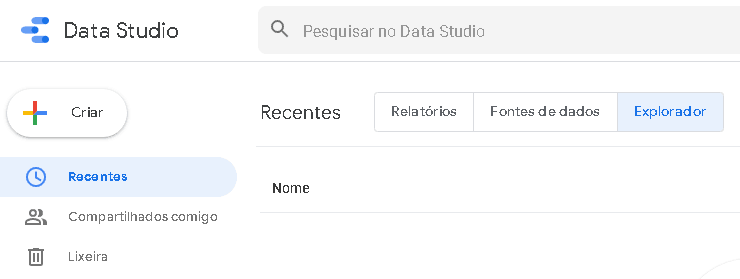
7. Personalize os dashboards
Os painéis do Google Data Studio são personalizáveis. Isso quer dizer que você pode produzi-los como bem entender, inclusive aplicar a identidade da sua marca (ou da marca do seu cliente) no visual dos relatórios.
Ok, mas o que isso agrega aos dados? Identidade visual é essencial para reforçar o branding, mesmo que os materiais sejam usados apenas internamente pela equipe. Afinal, os colaboradores também devem se sentir parte da organização. Além disso, quando você aplica a identidade visual do cliente, consegue também conquistar a confiança e a atenção dele.
Entre as possibilidades de personalização, estão a paleta de cores, as fontes das letras, o uso de bordas e o uso de imagens (como o logotipo da empresa no cabeçalho).
Essas alterações podem ser feitas no menu “Layout e tema”, dentro da edição do relatório.

Depois, na coluna à direita, você pode editar o layout da página e as cores do tema.
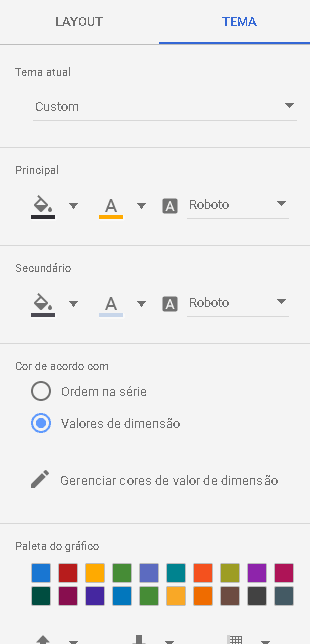
8. Capriche no visual
Causar uma boa impressão à primeira vista já é meio caminho andado para ganhar a confiança de quem visualizar os seus relatórios.
Por outro lado, se você apresenta um relatório cheio de poluição visual, com excesso de informações e sem harmonia entre as cores, jamais vai conseguir comunicar o que deseja. Então, capriche no visual, pois ele tem um papel subjetivo importante.
Siga alguns princípios do design, como o alinhamento entre os elementos, a aproximação entre informações relacionadas e a combinação entre as cores, sem deixar de lado a identidade visual da marca.
Faça também uma seleção das informações mais importantes, conforme os seus objetivos e a persona do relatório. Excesso de dados só deixa a pessoa perdida, então foque no que é realmente relevante.
9. Incorpore elementos externos
Você sabia que também é possível incorporar conteúdo externo nos dashboards? Basta clicar no símbolo de “URL incorporado” na edição dos relatórios e inserir o link que você deseja incorporar.

Depois, é possível redimensionar a caixa para exibir todo o conteúdo, além de editar o estilo do elemento. No exemplo abaixo, incluímos a URL do site da Rock Content (www.rockcontent.com). Veja como fica:
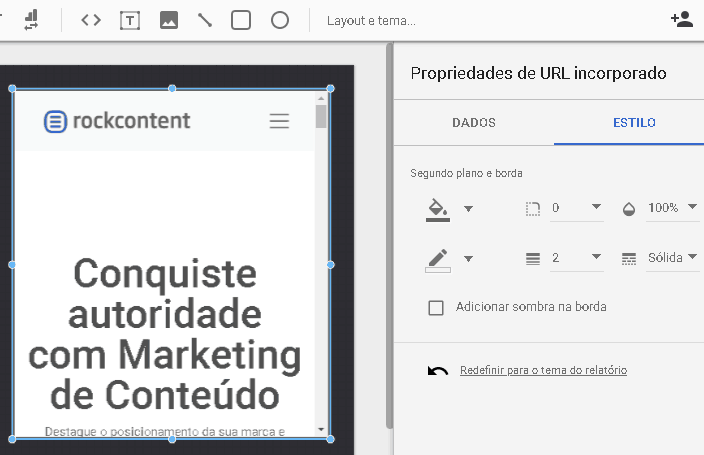
Talvez você esteja se perguntando: “mas para que eu vou usar isso?”. Imagine, por exemplo, que uma agência tenha criado um site para um cliente e esteja apresentando os resultados do primeiro mês no ar. Então, esse recurso pode ser usado para personalizar o dashboard e deixá-lo mais atrativo.
Outra ideia bacana é inserir a URL de uma pesquisa do Google Formulários. Você pode perguntar se o relatório foi útil e se algum dado não ficou claro, por exemplo. Assim, você já pode captar as opiniões do seu público e fazer melhorias no próximo envio.
10. Programe o envio de relatórios
Se você precisa enviar os relatórios para algum público periodicamente, o Google Data Studio facilita o seu trabalho.
É possível programar uma frequência de envio dos relatórios para determinados destinatários. Como as informações são atualizadas em tempo real, você não tem o trabalho de configurar o relatório e os envios toda vez que precisa transmitir os dados para o seu público.
Para isso, você deve clicar no símbolo do “reloginho” no menu que está mais acima na página de edição do relatório.

Depois, basta configurar os destinatários, o início dos envios e a periodicidade (diária, semanal ou mensal).
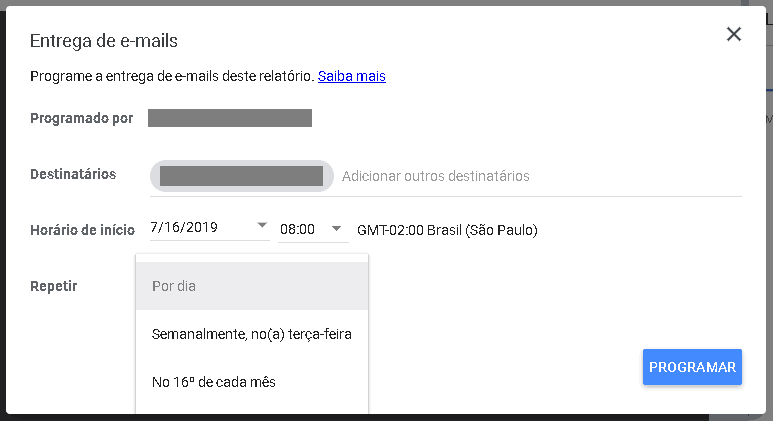
11. Compartilhe com a equipe ou o cliente
Uma das marcas do Google Data Studio é a colaboratividade. Os relatórios produzidos podem ser compartilhados com outros usuários, que recebem a permissão de apenas visualizar o dashboard ou também editar.
Isso pode ser usado para compartilhar os dados com o cliente ou permitir o acesso aos integrantes da equipe para que possam colaborar na edição. Assim, todos acessam o mesmo relatório, e os dados são atualizados em tempo real, o que evita que diferentes versões sejam editadas ao mesmo tempo.
Se você costuma usar o Google Drive, o processo para compartilhar é semelhante. Basta clicar no ícone de compartilhamento no menu de edição do relatório. Então, você pode utilizar o link compartilhável, inserir os e-mails e definir se eles podem editar ou apenas visualizar o dashboard.

12. Integre diferentes elementos visuais
O Google Data Studio oferece várias opções de elementos visuais para transmitir as informações que você deseja. Os gráficos podem ter formas de tabelas dinâmicas, série temporal, barras, pizza, mapa geográfico, entre outras possibilidades.
Cada tipo de gráfico serve melhor para algum tipo de dado. Para mostrar o share de canais de tráfego do site, por exemplo, o gráfico de pizza pode ser mais eficiente. Já a comparação do número de visitantes ao longo dos meses pode ser mais eficiente no gráfico de barras. Mas essa decisão pode variar conforme as suas necessidades.
Além dos gráficos, você também pode adicionar imagens, textos, formas e a URL incorporada, que mencionamos anteriormente. Então, aproveite essa variedade de elementos para tornar o visual do relatório mais interessante.
13. Adicione um período personalizável
Na hora de criar o relatório, você deve definir o intervalo de datas para a seleção dos dados. Esse período pode ser fixo (com datas específicas), com intervalos pré-definidos (últimos 30 dias, semana passada, este trimestre etc.) ou automático. Nesse último caso, você deixa para o público a liberdade de definir o intervalo que quiser.
Na prática, a seleção do intervalo aparece assim para o usuário:
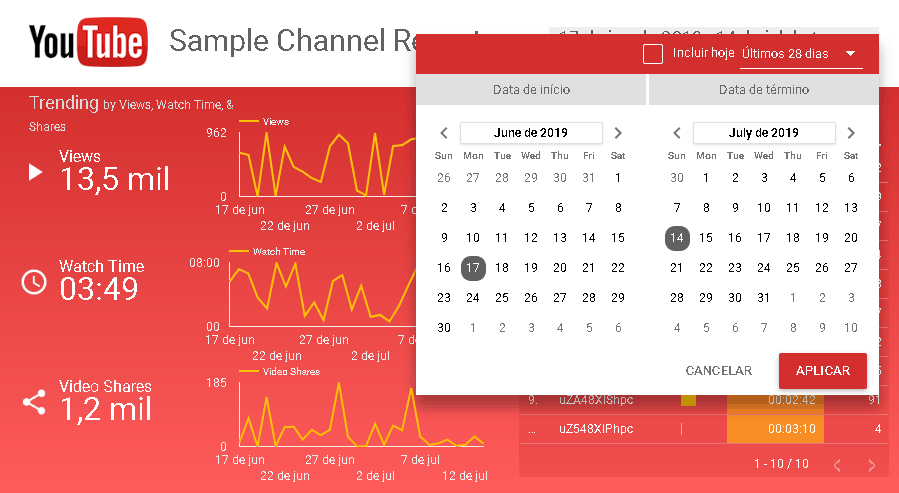
Para fazer isso, você deve selecionar o ícone de calendário que está no menu de edição do relatório.

Depois, vá nas “Propriedades de Período”, na coluna à direita, e escolha o tipo de intervalo que você deseja.

Vale ressaltar que, quando você adiciona um intervalo de tempo no relatório, todos os gráficos são afetados por ele.
Se quiser definir um intervalo específico para um gráfico, você deve agrupar os elementos (Organizar > Agrupar). Assim, o período fica vinculado apenas àquele gráfico. Mas deixe isso claro para o usuário, de maneira que ele perceba a quais dados o intervalo se refere.
14. Adicione o controle de filtros
Outro tipo de controle que você pode dar para o usuário são os filtros. A partir da sua fonte de dados, você pode dar a liberdade para ele escolher sobre qual dimensão deseja ver as informações.
Na integração com o Google Ads, por exemplo, você pode criar um filtro para o cliente visualizar os resultados de diferentes campanhas. Quando fizer isso, todos os dados do relatório serão referentes à campanha que ele selecionar.
Para fazer isso, basta selecionar o ícone de filtro no menu de edição do relatório.

Depois, na coluna à direita, você define a fonte de dados (ex.: Google Ads), a dimensão (campanha, grupo de anúncios, cidade, gênero etc.) e a métrica (cliques, taxa de conversão, CPC, CTR etc.) que deseja incluir no filtro. A métrica é um campo opcional, caso você queira filtrar mais os dados.
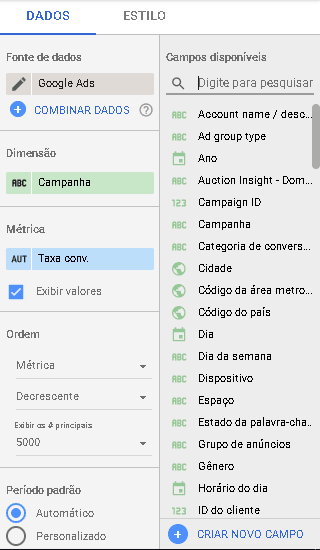
15. Adicione o controle de dados
Se você produz relatórios para diferentes propriedades dentro de uma conta, o controle de dados pode facilitar a sua vida.
O Google Data Studio permite que o usuário que está visualizando o relatório selecione de qual propriedade deseja ver os dados. Assim, fica tudo dentro do mesmo dashboard e você não precisa configurar diferentes relatórios para diferentes propriedades.
Digamos, por exemplo, que a sua conta do Google Analytics tenha uma propriedade para o site da empresa e outra para o blog. Então, quando o responsável pelo blog acessar o relatório, ele pode selecionar apenas os dados do blog. E não se preocupe caso eles sejam confidenciais: o usuário só pode visualizar a propriedade para a qual ele tem permissão de acesso.
Então, para fazer isso, selecione o ícone de controle de dados no menu.

Em seguida, escolha a sua fonte de dados, na coluna à direita. Com isso, você vai adicionar um elemento no relatório com uma lista suspensa, que exibe as propriedades às quais o usuário tem acesso.
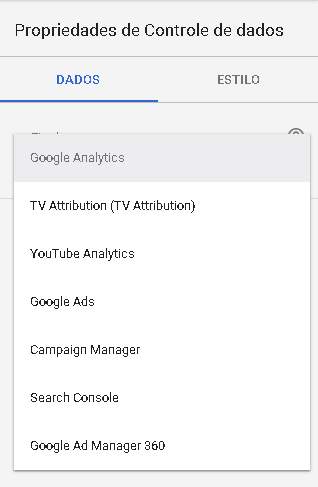
Como você pode perceber pelas imagens que colocamos ao longo deste artigo, o Google Data Studio é muito simples e intuitivo. Aliás, esse é o seu grande diferencial em relação as demais ferramentas de data visualization.
Porém, com um pouco mais de conhecimento sobre suas funcionalidades, ele pode se tornar uma ferramenta muito robusta. É claro que isso exige um pouco mais de experiência, mas agora você já pode começar a dar os primeiros passos e construir relatórios muito mais atrativos e eficientes.
Fique agora com o nosso guia completo sobre o Google Analytics, que também vai ajudar você a explorar os dados e construir melhores dashboards.
CONTEÚDO CRIADO POR HUMANOS
Encontre os melhores freelancers de conteúdo no WriterAccess.
CONTEÚDO CRIADO POR HUMANOS
Encontre os melhores freelancers de conteúdo em WriterAccess.
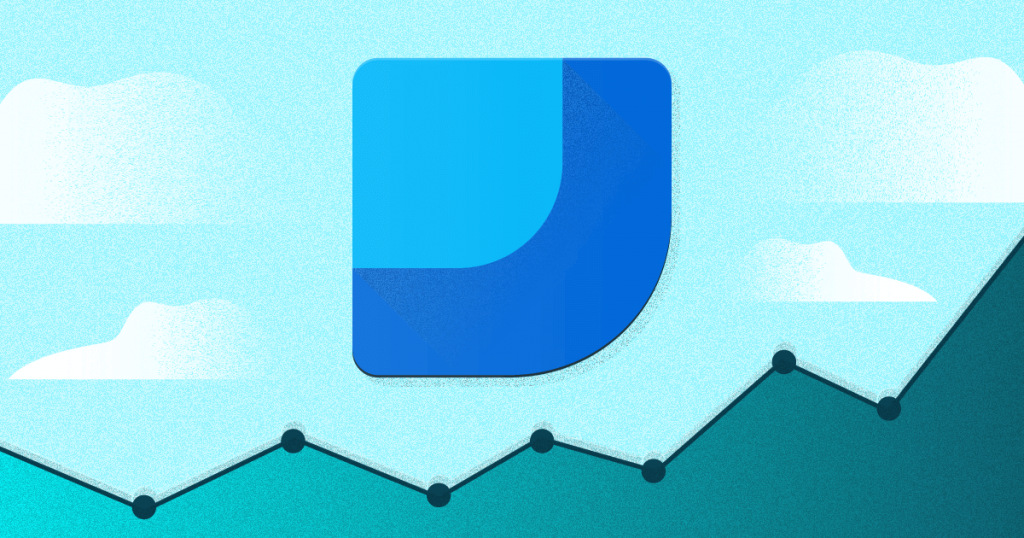


![[PT] Guia do Google Analytics Google Analytics](https://rockcontent.com/br/wp-content/uploads/sites/2/2019/03/Materiais-de-divulgacao_Banner-fim-de-post.png)